Tạo bảng tính như Hình 5 và thực hiện các yêu cầu sau:
a) Em hãy tính số tiền chênh lệch của mặt hàng đầu tiên vào ô tính tương ứng trong bảng trên bằng cách lập công thức có sử dụng địa chỉ ô tính, với cách tính như sau:
Chênh lệch = Số lượng × Giá bản – Số lượng × Giá nhập
- Sao chép công thức để tính tiền chênh lệch cho các mặt hàng còn lại.
- Thực hiện định dạng dữ liệu có dấu ngăn cách hàng nghìn, hàng triệu cho các cột Giá nhập, Giá bán, Chênh lệch.
b) Em hãy tìm và cho biết mặt hàng có tiền chênh lệch nhiều nhất, ít nhất.
c) Lưu bảng tính với tên Doanh_thu_cua_hang và thoát khỏi MS Excel.
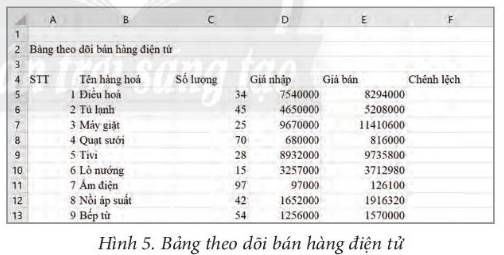
a)
- Công thức tính số tiền chênh lệch của mặt hàng đầu tiên là: = C5*E5-C5*D5
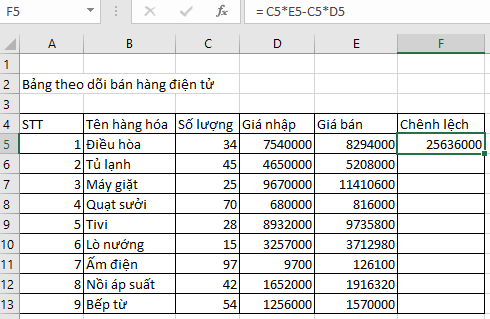
- Sao chép công thức để tính tiền chênh lệch cho các mặt hàng còn lại:
+ Chọn ô tính F5.
+ Đưa con trỏ chuột đến góc phải dưới ô tính F5 để trỏ chuột trở thành dấu +, rồi kéo thả chuột đến ô tính F13. Kết quả được hình sau:
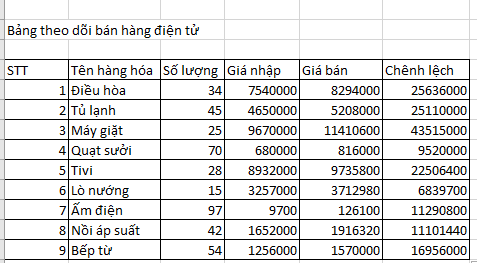
- Thực hiện định dạng dữ liệu có dấu ngăn cách hàng nghìn, hàng triệu cho các cột Giá nhập, Giá bán, Chênh lệch.
+ Nhấp chuột phải vào ô có chứa dữ liệu dạng số và chọn Format cells, hộp thoại xuất hiện như hình sau, hãy nhấp vào Custom để lựa chọn kiểu định dạng
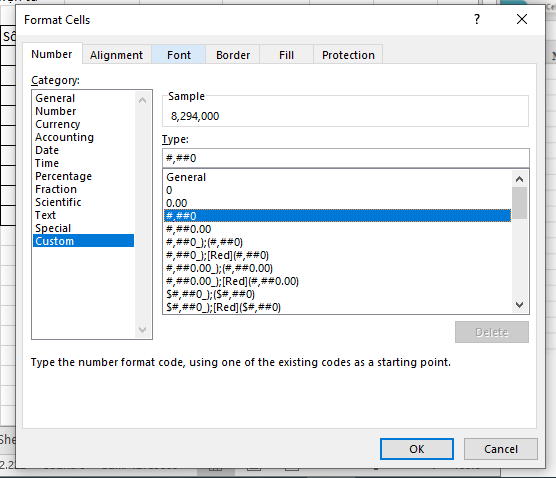
+ Kết quả ta có bảng sau:
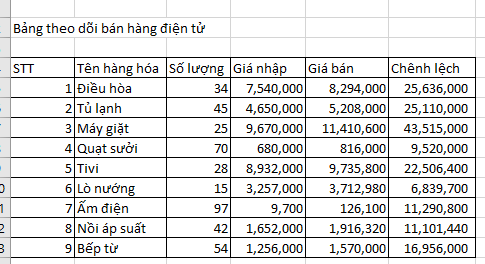
b) Mặt hàng có tiền chênh lệch nhiều nhất là máy giặt. Mặt hàng có tiền chênh lệch ít nhất là lò nướng
c) Lưu bảng tính với tên Doanh_thu_cua_hang và thoát khỏi MS Excel.
- Bấm tổ hợp phím Ctrl + S, xuất hiện hộp thoại, chọn đường dẫn lưu file và đặt tên file như sau:
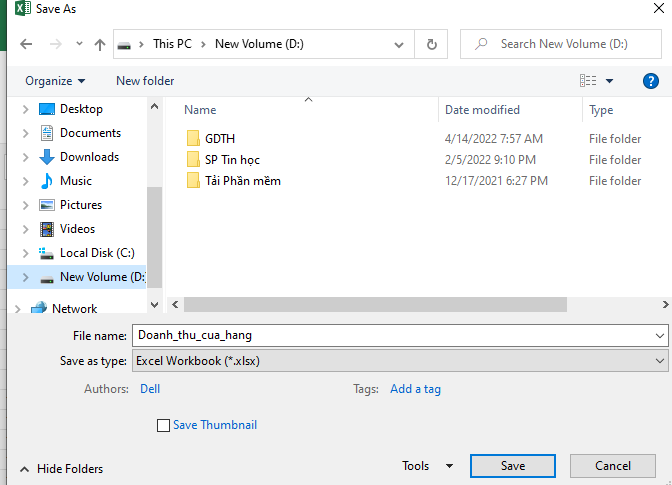
- Thoát khỏi MS Excel, nháy chọn chuột vào dấu X bên trên góc phải màn hình làm việc.

